Всё о статусах в WhatsApp: от создания до скачивания
Категория: WhatsApp

4минуты чтения
Статусы в WhatsApp — это отличный способ поделиться моментами своей жизни с друзьями и близкими. Хотите узнать больше о том, как пользоваться этой функцией на максимум? В этой статье мы расскажем всё о статусах в WhatsApp: как их создавать, кто может их видеть, как скрыть статус в ватсапе и даже как скачивать чужие статусы.
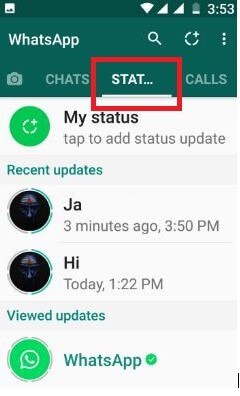
Перенос WhatsApp с Android на iPhone
Содержание:
Часть 1. Что такое Статус в WhatsApp?
Статус WhatsApp — это временные обновления, которыми пользователи могут делиться с контактами. Это могут быть фотографии, видео, GIF-анимации или просто текстовые сообщения.
Статусы автоматически исчезают через 24 часа, что делает их отличным способом поделиться чем-то спонтанным и мимолетным. Видео, которые вы можете разместить в статусе, могут длиться до 60 секунд.
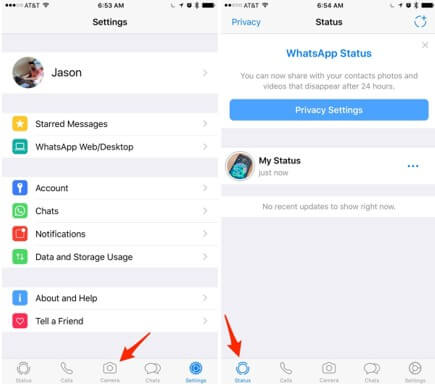
Часть 2. Как создать/добавить новый Статус в WhatsApp?
Хотите поделиться интересным моментом из своей жизни с друзьями? Статусы в WhatsApp — это отличный способ сделать это! Создавать и добавлять новые статусы очень просто. Вот как это сделать:
- Откройте раздел "Статус" в нижнем меню приложения.
- Нажмите на значок камеры, чтобы сделать фото или видео прямо сейчас, или на значок карандаша, чтобы создать текстовый статус.
- Выберите фото или видео из галереи или сделайте снимок. Если вы создаете текстовый статус, напишите сообщение.
- Добавьте изюминку! Используйте инструменты редактирования, чтобы добавить текст, стикеры, смайлики или изменить цвет фона.
- Поделитесь своим творением! Когда вы будете довольны результатом, нажмите на значок отправки, чтобы опубликовать свой статус.
Часть 3. Как увидеть, кто просмотрел мой статус в WhatsApp?
Увидеть, кто просмотрел ваш статус в WhatsApp:
- Перейдите в раздел Статус в нижнем меню.
- Нажмите на фото профиля или Мой Статус.
- Нажмите на значок глаза.
- Теперь вы увидите кто и как давно просматривал ваш статус.
Примечание: Отключив уведомления о прочтении, вы не увидите, кто просмотрел ваш статус; Если контакт отключил уведомления о прочтении, его просмотры вашего статуса останутся невидимыми для вас.
Часть 4. Как скрыть обновления статуса?
Чтобы сохранить конфиденциальность и запретить определенным контактам просмотр вашего статуса в WhatsApp:
- Откройте WhatsApp и перейдите в Настройки > Конфиденциальность > Статус.
- Выберите Контакты, кроме... и укажите пользователей, которых вы хотите скрыть от обновлений статуса.
- Сохраните изменения, нажав Готово.
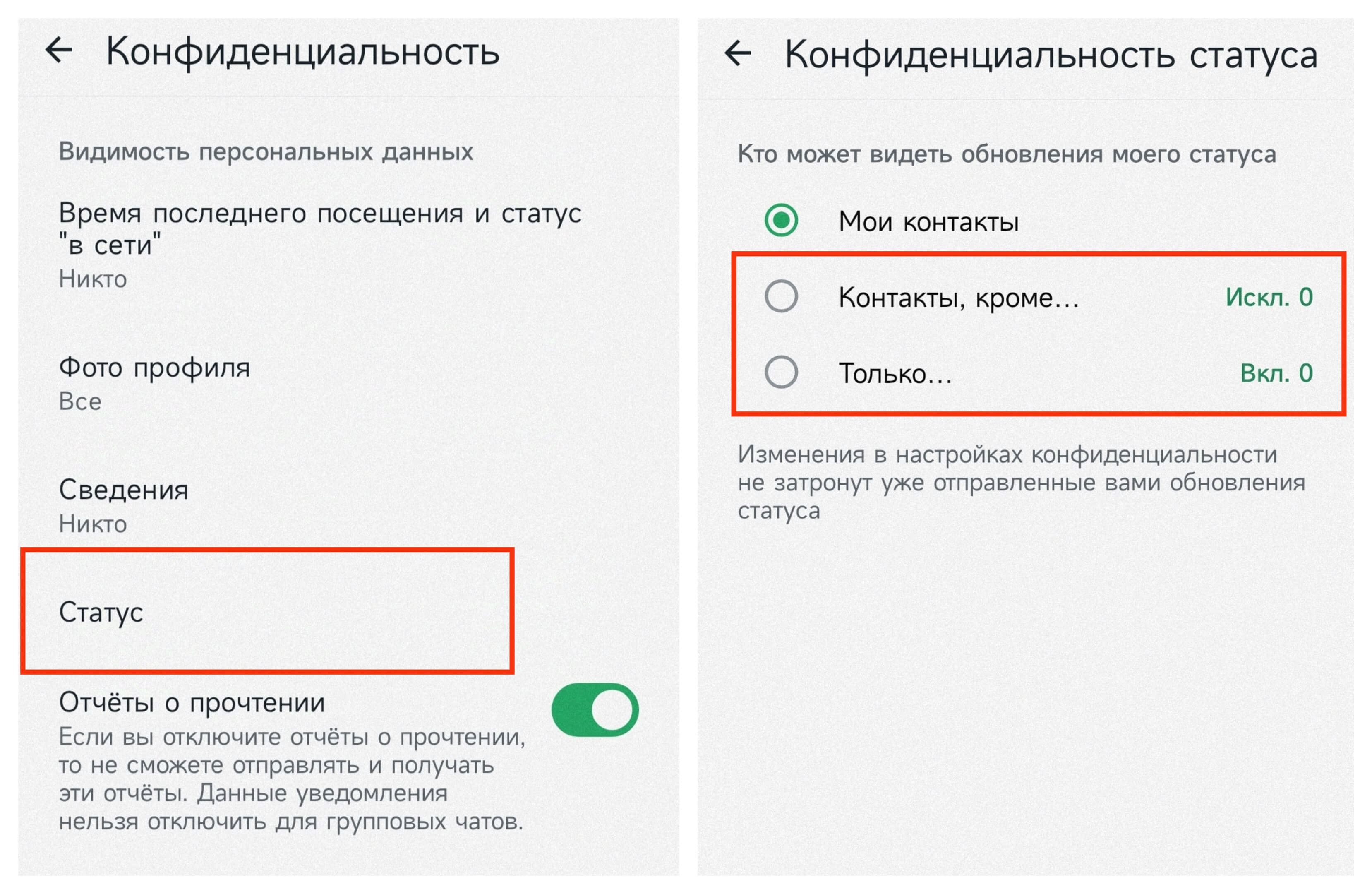
Теперь вы контролируете, кто может видеть ваши статусы, и сохраняете свою конфиденциальность.
Больше: Как скачать Статус с Ватсапа?
Исчезающие через 24 часа фотографии статуса WhatsApp можно сохранить навсегда. Вот как это сделать:
Способ 1: Скриншоты
- Откройте нужное фото статуса.
- Сделайте скриншот, используя кнопку на устройстве.
- Скриншот сохранится в галерее и будет доступен после удаления статуса.
Пример для iPhone 14 и других моделях с Face ID: Нажмите боковую кнопку и кнопку увеличения громкости одновременно, чтобы сделать скриншот.
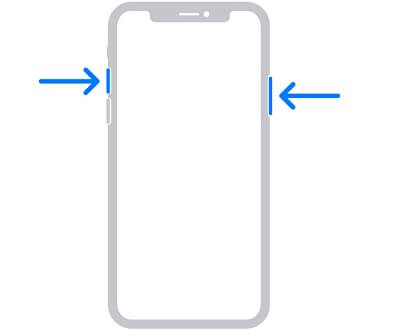
Способ 2: Пересылка статуса
- В WhatsApp выберите Статус.
- Найдите и нажмите на фотографию статуса для сохранения.
- Тыкните Переслать и выберите себя в контактах.
- Фото сохранится в папке WhatsApp внутренней памяти телефона.
- Помните о конфиденциальности и авторских правах: сохраняйте и распространяйте чужие фотографии статуса с уважением к их владельцам.
Эффективное управление данными WhatsApp с iMyFone iMyTrans
Управление данными WhatsApp стало проще с iMyFone iMyTrans. Рассмотрим ключевые возможности этого инструмента:
- Перенос в один клик: быстрая передача сообщений между Android и iPhone.
- Резервное копирование и восстановление: переименование резервных копий для легкого поиска без риска перезаписи.
- Экспорт и печать: возможность экспортировать данные в HTML, PDF, Excel и CSV с предварительным просмотром.
- Безопасность и надежность: защита конфиденциальности данных в процессе работы.
- Удобный интерфейс: интуитивное управление для комфортного использования.
Заключение
Хотя WhatsApp не предлагает прямого метода для отслеживания тех, кто просматривал ваш статус, вы все же можете узнать эту информацию через раздел «Просмотрено». Чтобы защитить свою личную информацию, можно ограничить доступ к статусу для определённых контактов.
Не забывайте и о полезном инструменте iMyFone iMyTrans. Этот надежный помощник в управлении данными WhatsApp поможет вам без труда переносить чаты между Android и iPhone, создавать резервные копии и восстанавливать данных WhatsApp, обеспечивая безопасность и эффективность вашего общения.
Часто задаваемые вопросы
1. Можно ли узнать, кто просматривал мой статус в WhatsApp, не используя сторонние приложения?
К сожалению, WhatsApp не предлагает встроенной функции, позволяющей узнать, кто именно просматривал ваш статус. Вы можете видеть только имена тех людей, которые не отключили уведомления о прочтении.
2. Можно ли скрыть статус в WhatsApp от некоторых контактов?
Да, в WhatsApp есть возможность ограничить доступ к вашему статусу для определённых контактов, при этом эти люди останутся в вашем списке друзей.
3. Получит ли уведомление контакт, если я заблокирую его доступ к моему статусу в WhatsApp?
Нет, WhatsApp не отправляет уведомления пользователям, которым запрещён доступ к вашему статусу.
4. Является ли снимок экрана единственным способом навсегда сохранить статус в WhatsApp?
Снимок экрана действительно является одним из способов сохранить статус WhatsApp. Кроме того, вы можете пересылать статусы себе, чтобы сохранить их.
5. Могу ли я восстановить удаленный статус в WhatsApp?
К сожалению, статус WhatsApp невозможно восстановить после истечения его срока действия через 24 часа. Обязательно сохраняйте важные фотографии и видео, прежде чем они исчезнут.

